
光盘安装windows7系统安装教程,Windows 7系统光盘安装步骤详解
时间:2025-01-27 来源:网络 人气:
亲爱的电脑小白们,是不是觉得Windows 7系统安装起来有点头疼?别担心,今天我要手把手教你如何用光盘轻松安装Windows 7系统,让你成为电脑高手!
一、准备工作
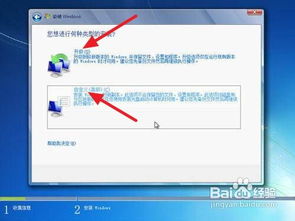
1. 工具/原料:Windows 7系统安装光盘、一台带光驱的电脑、一张空白光盘刻录机。
2. 系统版本:Windows 7旗舰版。

3. 品牌类型:以戴尔DELL E7240为例。

二、安装步骤
1. 刻录系统光盘:将Windows 7系统ISO文件刻录到空白光盘上。刻录软件推荐使用Nero、PowerISO等。
2. 放入光盘:将刻录好的系统光盘放入电脑光驱中。
3. 重启电脑:关闭电脑,插入光盘,重启电脑。
4. 进入BIOS:在开机过程中,按下DEL键进入BIOS设置。如果是笔记本,一般按F1、F2或F11键。
5. 设置启动项:在BIOS设置中,找到BOOT选项,将第一启动项设置为CDROM(有些可能是DVD),然后按F10保存退出,重启电脑。
三、安装Windows 7系统
1. 启动安装程序:电脑重启后,会自动从光盘启动,进入Windows 7安装界面。
2. 选择语言:选择中文(简体)、中文(简体,中国)、中文(简体)-美式键盘,点击“下一步”。
3. 接受许可条款:勾选“我接受许可条款”,点击“下一步”。
4. 选择安装类型:选择“自定义(高级)”选项。
5. 分区硬盘:在“驱动器选项(高级)”中,选择要安装Windows 7的分区,点击“格式化”。
6. 开始安装:点击“下一步”,开始安装Windows 7系统。
7. 安装过程:等待安装过程完成,可能会有几次重启。
8. 设置用户账户:安装完成后,设置用户名和密码(可选)。
9. 设置日期和时间:设置系统时间和时区。
10. 完成安装:点击“下一步”,完成Windows 7系统的安装。
四、安装驱动程序
1. 重启电脑:安装完成后,重启电脑。
2. 安装主板驱动:将主板驱动光盘放入光驱,安装主板驱动程序。
3. 安装显卡驱动:根据电脑显卡型号,下载并安装显卡驱动程序。
4. 安装其他驱动:根据需要,安装其他设备驱动程序。
五、安装常用软件
1. 安装杀毒软件:安装杀毒软件,保护电脑安全。
2. 安装办公软件:安装Office、WPS等办公软件。
3. 安装浏览器:安装Chrome、Firefox等浏览器。
4. 安装其他软件:根据需要,安装其他常用软件。
六、
通过以上步骤,你就可以轻松地使用光盘安装Windows 7系统了。希望这篇文章能帮助你解决安装Windows 7系统的问题,让你成为电脑高手!
注意:
1. 在安装过程中,请确保电脑电源充足,以免安装中断。
2. 安装驱动程序时,请确保下载的驱动程序与电脑型号和操作系统版本相匹配。
3. 安装软件时,请选择正规渠道下载,避免下载恶意软件。
祝你安装Windows 7系统顺利!
教程资讯
教程资讯排行













